在电脑使用一段时间后,我们常常会发现系统运行缓慢,软件安装卡顿等问题。此时,重装电脑系统就成了解决问题的有效方式之一。本篇文章将带你了解如何利用Win10系统U盘装机,简单快捷地完成电脑重装。
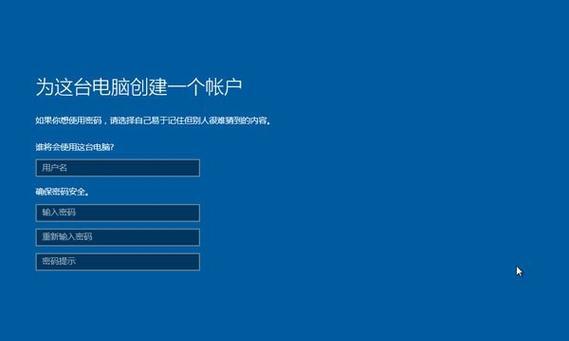
1.确认系统版本:首先需要确认自己的电脑硬件是否支持Win10系统,并了解当前电脑上安装的是哪个版本的Win10系统。
2.下载Win10系统镜像文件:在官方网站上下载对应版本的Win10系统镜像文件,并将其保存到本地硬盘中。
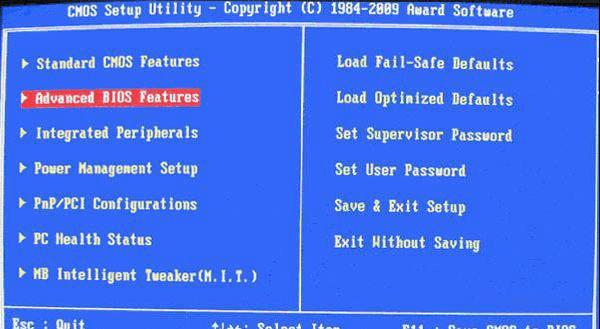
3.准备U盘:选择一个容量足够的U盘,并将其中的数据备份到其他安全的地方。
4.格式化U盘:使用电脑自带的格式化工具,对U盘进行格式化操作,确保U盘空间可以完全被系统识别。
5.制作启动盘:下载一个制作启动盘的工具,例如“Rufus”,打开该工具,选择刚刚格式化好的U盘和Win10系统镜像文件,点击开始制作启动盘。
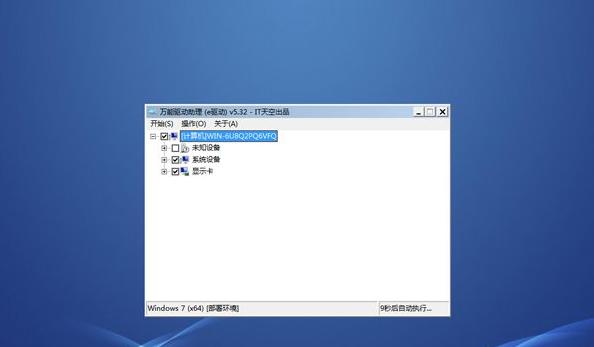
6.设置电脑启动顺序:将制作好的U盘插入电脑,重启电脑并进入BIOS设置界面,将启动顺序调整为U盘优先。
7.进入Win10安装界面:重启电脑后,系统会自动从U盘启动,并进入Win10安装界面。
8.选择语言和时间:在安装界面上,选择合适的语言和地区设置,并点击下一步。
9.授权协议和隐私设置:仔细阅读并同意Win10系统的授权协议和隐私设置,然后点击下一步。
10.硬盘分区:根据自己的需要选择合适的硬盘分区方式,可以选择快速分区或自定义分区。
11.安装系统:点击下一步后,系统开始进行安装操作,此过程可能需要一段时间,请耐心等待。
12.设置个性化选项:系统安装完成后,根据个人喜好设置桌面背景、主题颜色等个性化选项。
13.更新系统和驱动:安装完成后,及时进行系统更新和驱动程序的安装,以保持系统的稳定性和安全性。
14.安装常用软件:根据自己的需求,安装常用的办公软件、浏览器、音视频播放器等常用软件。
15.数据恢复和备份:重新安装系统后,将之前备份的数据进行恢复,同时也要建立好数据的定期备份机制,以防数据丢失。
通过本文的Win10系统U盘装机教程,你可以快速、简单地完成电脑的重装。在操作过程中,记得备份重要数据、确保系统镜像文件的完整性,并及时进行系统和驱动的更新,以保证电脑的正常运行。重装系统后,合理安装常用软件和建立数据备份机制,能够提升电脑的使用体验和数据安全性。




